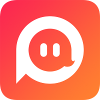很多小伙伴本在微信分享自己的动态后,又会在QQ上分享一次。其实为了省去其中的麻烦,用户是能够将朋友钱进行同时发布到空间的,那么具体要怎么去操作呢?下面小编就为大家整理出了朋友圈同时发布至QQ空间图文教程,不知道的小伙伴们千万不要错过哦!
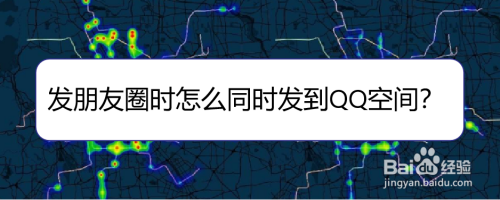
工具/原料
手机:华为nova2s
微信APP
方法/步骤
打开手机上的微信,点击下方的发现
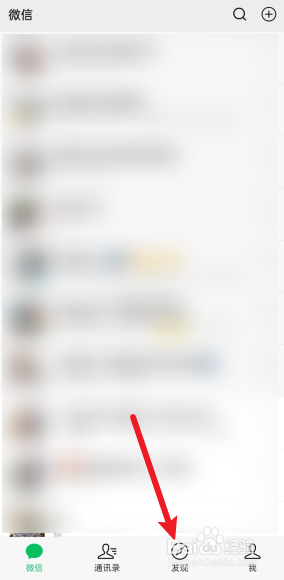
进入之后,点击朋友圈
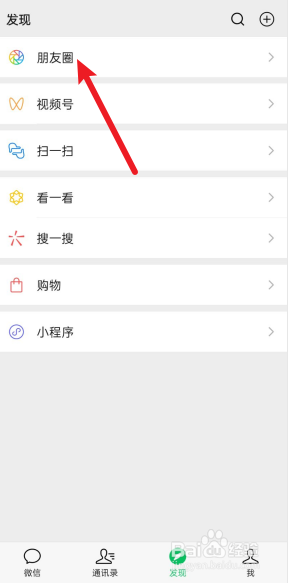
进入之后,点击照相图标
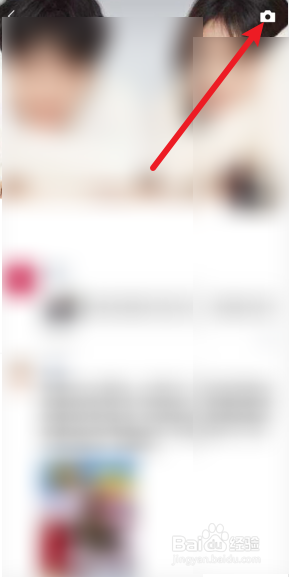
之后,点击从相册选择
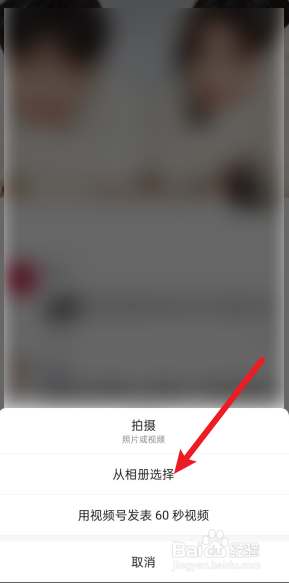
之后,选择好照片,点击下方的星星图标
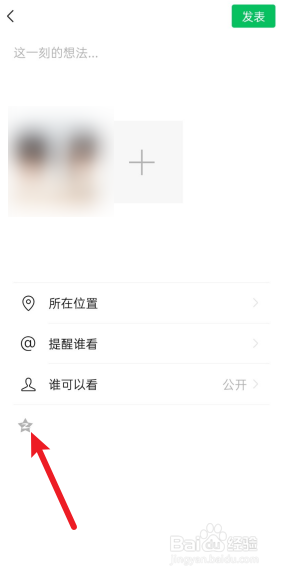
之后,星星图标显示呈黄色,点击发表,就同步到QQ空间了。
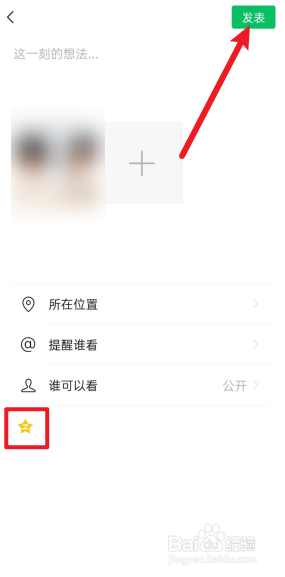
总结
以上就是小编为大家带来的相关教程啦~微侠网还有更多实用教程,有需要的小伙伴们快来看看吧~